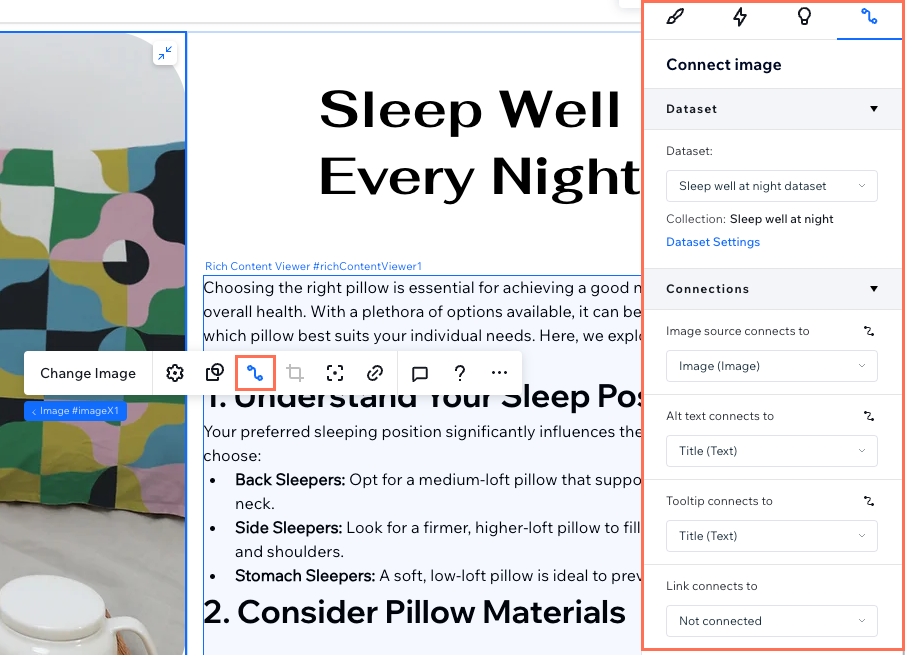CMS: Een verzameling met één item toevoegen en instellen
2 min
In dit artikel
- Stap 1 | Maak een verzameling met één item
- Stap 2 | Koppel elementen aan je verzameling met één item
Een verzameling met een enkel item bevat één inhoudsblok dat bestaat uit standaardvelden die je toevoegt. De inhoud die je aan deze velden toevoegt, kan op een of meer statische pagina's van je website worden weergegeven. Om de inhoud weer te geven, koppel je elementen op je pagina aan de velden in je verzameling.
Dit type verzameling heeft geen tabelindeling in het CMS. Het is het meest geschikt voor niet-herhalende inhoud, zoals een 'Over'-pagina of een enkel element, zoals een afbeelding of een tekstvak.
Lees meer over verzamelingen met één item.
Stap 1 | Maak een verzameling met één item
Wanneer je een verzameling maakt, selecteer je een verzameling met één item of een verzameling met meerdere items.
Om een verzameling met één item te maken:
- Klik rechtsboven op + Verzameling maken.
- Klik op Nieuw.
Tip: Je kunt ook op Maken met AI klikken om AI (kunstmatige intelligentie) een verzameling voor je te laten maken. - Klik op Volgende.
- Voer een naam in voor je verzameling.
- (Alleen coderen) Voer een verzameling-ID in om in je code te gebruiken.
- Selecteer Verzameling met één item.
- Klik op Maken.
- Klik op Veld toevoegen.
- Kies het type veld dat je wilt toevoegen en klik op Veldtype kiezen.
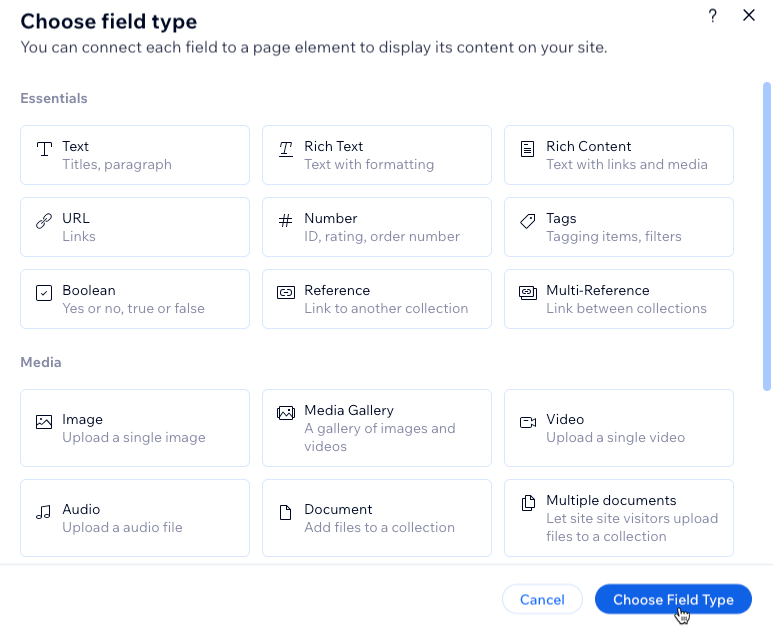
- Stel het veld in:
- Voer de Veldnaam in.
- (Alleen coderen) Werk indien nodig de Veld-ID bij, die wordt gebruikt in de code van de website. Je kunt deze later niet bijwerken.
- (Optioneel) Voer help-tekst in om naast de veldnaam een tooltip in je verzameling op te nemen.
- (Alleen tekst- en adresveldtypen) Klik op de Persoonlijk identificeerbare informatie-schakelaar om gevoelige informatie zoals burgerservicenummers en paspoortnummers te coderen.
- Klik op Opslaan.
- Herhaal stap 8-10 om zoveel velden toe te voegen als je verzameling nodig heeft.
Stap 2 | Koppel elementen aan je verzameling met één item
Voeg de ondersteunde elementen toe aan de verzameling met één item via een dataset om de inhoud op je website weer te geven. Datasets dienen als interne tools voor jou en je medewerkers en ze verschijnen niet op je live website.
Wanneer je het koppelt aan je verzameling met één item, selecteer je de specifieke velden die je met elk pagina-element wilt gebruiken. Je kunt je verzamelingsinhoud weergeven in ondersteunde elementen zoals tekst, afbeeldingen en knoppen, voor een naadloze integratie van je inhoud.
Lees hoe je een dataset gebruikt om je website-elementen te koppelen voor je verzameling.